L'importanza di controllare le caratteristiche del PC Windows è presto detta. L'utente può verificare la compatibilità dei software da installare con il sistema operativo ovvero se rispettano i requisiti minimi richiesti per funzionare in maniera corretta.
Ci stiamo riferendo al processore e alla memoria RAM, alla scheda grafica e allo storage, solo per fare alcuni esempi. Ecco allora le modalità da seguire, identiche per Windows 10 e Windows 11. Se vi interessa l'argomento, vi invitiamo a leggere anche Come fare uno screenshot su Windows.
Vedere le caratteristiche di Windows con l’app Impostazioni

Il primo modo per controllare le informazioni di sistema su Windows è attraverso l'app Impostazioni. Si tratta di una modalità per avere a portata di mano i dati generali del dispositivo. I passaggi da seguire sono pochi ma ben precisi. In prima battuta aprire il menu Start ovvero l'icona con il simbolo del logo di Microsoft. Quindi cliccare sull'app Impostazioni ovvero l'icona della rotella d'ingranaggio. Dopodiché, dopo aver selezionato la scheda Sistema dal menu laterale di sinistra, individuare e cliccare sulla voce Informazioni sul sistema.
La schermata contiene la scheda sulla Specifiche dispositivo. Qui sono presenti le informazioni su processore, RAM e tipo di sistema. Poi c'è la scheda Specifiche Windows che ospita altre informazioni ovvero l'edizione, la versione e la build del sistema operativo. Ma anche se l'architettura del sistema operativo è a 64 o 32 bit.
Vedere le caratteristiche di Windows con l’app System Information

Da un modo all'altro per controllare le informazioni di sistema su Windows ecco l'app System Information. Il valore aggiunto va cercato nella maggiore quantità di informazioni offerte, tra cui le specifiche di sistema dell'hardware installato.
I passaggi da seguire sono 4. In prima battuta apri il menu Start, allo stesso modo di quanto visto nel paragrafo precedente. Quindi cliccare sul campo Scrivi e digitare la parola System Information. Sotto Corrispondenza migliore selezionare l'app System Information. Infine aspettare l'apertura della nuova schermata con il riepilogo delle informazioni sulle risorse di sistema.
Vedere le caratteristiche di Windows con l’app Windows Terminal

Perché non fare riferimento all'app Windows Terminal per controllare le informazioni di sistema su Windows? Si tratta di una interfaccia terminale per strumenti a riga di comando che mostra anche una panoramica delle specifiche del PC o il laptop in uso.
Gli step da seguire non presentano particolari complicazioni. Occorre infatti spostare il cursore sul menu Start e cliccare il tasto destro del mouse o del touchpad. Seleziona la voce Terminale Windows dal menu seguente. Quindi scegliere il pulsante Sì per consentire all'app Terminale Windows di apportare le modifiche al dispositivo e aspettare l'apertura dell'interfaccia. A quel punto selezionare il tasto freccia giù accanto all'opzione Apri nuova scheda e poi un'app tra Windows PowerShell e Prompt dei comandi. Infine, nell'interfaccia dell'app scelta digitare la riga di comando systeminfo e premere sul tasto Invio della tastiera per visualizzare le informazioni di sistema del dispositivo in uso.
Vedere le caratteristiche di Windows con DirectX

Ecco quindi lo strumento di diagnostica DirectX per controllare le informazioni di sistema su Windows. Il motivo in più per utilizzare questa soluzione è la possibilità di accertarsi che la raccolta di API sia correttamente installata ed eseguita.
Gli step sono come al solito pochi e schematici. In prima battuta premere il tasto Start. Quindi nel menu che si apre digitare la parola Esegui e premi Invio. A questo punto impartire il comando dxdiag. Nella finestra successiva cliccare su Sì per consentire allo strumento di diagnostica DirectX di verificare che i driver siano dotati di firma digitale. Pochi istanti ed ecco che si apre la schermata principale.
Le prime informazioni che appaiono sono quelle relative al sistema operativo, alla memoria RAM e alla versione DirectX. Ma basta selezionare il tab Schermo per consultare le informazioni sulla scheda grafica.
Tra l'altro questa procedura consente di salvare le informazioni e di consultarle o condividerle in un secondo momento, senza ripetere i vari passaggi. Per farlo, basta premere il pulsante Salva tutte le informazioni, assegnare un nome al file o conservare quello di default e cliccare sul tasto Salva.

 2 years ago
281
2 years ago
281


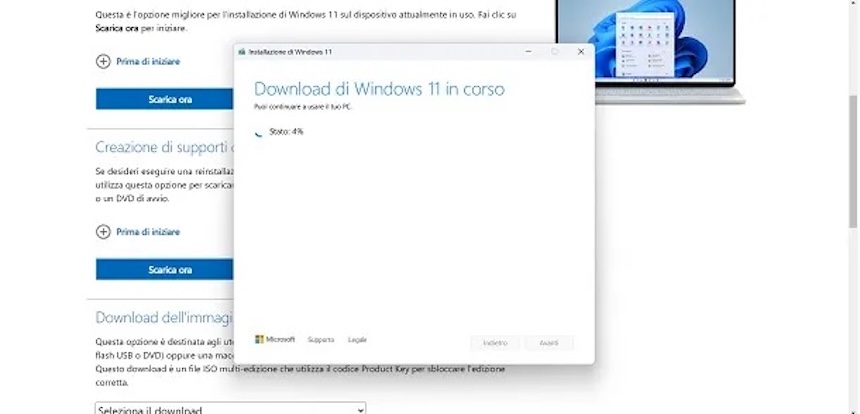
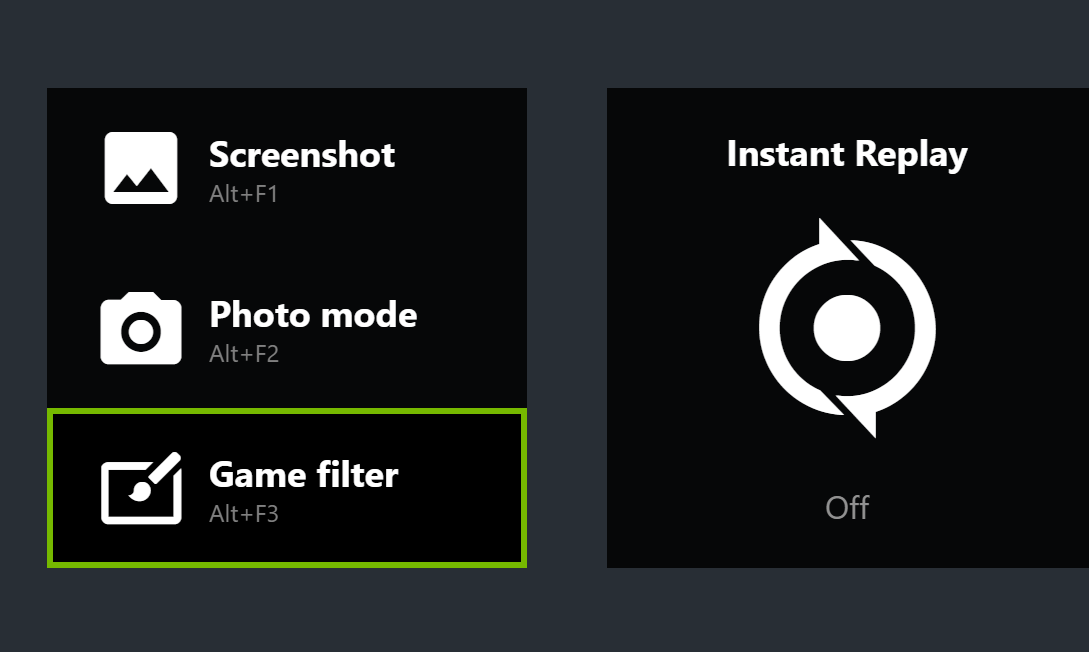





 English (US)
English (US)